实现效果
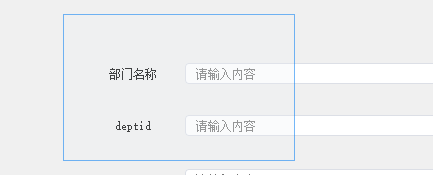
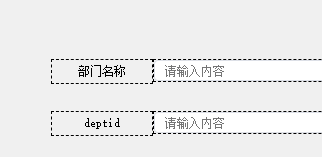
实现逻辑
- 绘制区域
- 判断有多少控件在此区域,进行拖拽操作
布局
父容器page-design 设置position:relative,id为rectangular的框选盒子设置 position:absolute; display:none。

js实现框选效果
- 给父容器page-design绑定mousedown事件
- 在鼠标按下事件mousedown 记录起始坐标,及起始上边距与下边距,并监听鼠标移动的事件及松开的事件。
- 在鼠标移动mousemove事件中记录当前位置的坐标及相对父容器的上边距与左边距 绘制框选区域。
- 在鼠标松开事件mouseup事件中,禁用鼠标移动事件,框选样式清空
1.鼠标按下事件完整代码
//鼠标左键按下方法
onmousedownClick(event) {
let that = this;
that.start_x = event.clientX;//距离当前body可视区域的起始y坐标
that.start_y = event.clientY;//距离当前body可视区域的起始y坐标
that.start_offsetY=event.target.offsetTop+event.offsetY //距离父盒子的起点上边距
that.start_offsetX=event.target.offsetLeft+event.offsetX//距离父盒子的起点左边距
document.body.onmousemove = function (e) {
let move_x = e.clientX;//距离当前body可视区域的终点x坐标
let move_y = e.clientY;//距离当前body可视区域的终点y坐标
let move_offsetY=e.target.offsetTop+e.offsetY//距离父盒子的当前移动位置上边距
let move_offsetX=e.target.offsetLeft+e.offsetX//距离父盒子的当前移动位置左边距
let divElement = document.getElementById("rectangular");
divElement.style.display = "block";
divElement.className = "rectangular";
//从左往右
// 画矩形
divElement.style.top =Math.min(that.start_offsetY,move_offsetY) + "px";
divElement.style.height =Math.abs(that.start_y-move_y) + "px";
divElement.style.width = Math.abs(that.start_x-move_x) + "px";
divElement.style.left = Math.min(that.start_offsetX,move_offsetX)+ "px";
};
document.body.onmouseup = function () {
//禁用鼠标移动时间
document.body.onmousemove = function () {
return false;
};
// 移动样式清空
let divElement = document.getElementById("rectangular");
divElement.style.display = "none";
};
},
2.鼠标松开完整代码
判断控件与框选区域相交的条件
- 控件横向坐标的最大值大于框选区域的左边距
- 控件的左边距小于框选区域横向坐标的最大值
- 控件的上边距小于框选区域纵向坐标的最大值
- 控件纵向坐标的最大值大于框选区域的上边距
-
//鼠标左键抬起方法
handMouseUp: function (event) {
let divElement = document.getElementById("rectangular");
this.end_x = event.clientX;
this.end_y = event.clientY;
let end_offsetY=event.target.offsetTop+event.offsetY//距离父盒子的终点上边距
let end_offsetX=event.target.offsetLeft+event.offsetX//距离父盒子的终点左边距
divElement.style.left = Math.min(this.start_offsetX, end_offsetX);
divElement.style.top = Math.min(this.start_offsetY, end_offsetY);
divElement.style.width = Math.abs(this.end_x - this.start_x);
divElement.style.height = Math.abs(this.end_y - this.start_y);
var _l = parseInt(divElement.style.left),//框选区域的左边距值
_t = parseInt(divElement.style.top);//框选区域的上边距值
var _w = parseInt(divElement.style.width),//框选区域的宽度
_h = parseInt(divElement.style.height);//框选区域的高度
//核心内容,根据你的鼠标移动矩形区域来判断div是否在里面
let widgets = this.dWidgets;
let a = 0;
for (let i = 0; i < widgets.length; i++) {
let widget = widgets[i];
var sl = widget.width + widget.left;//控件横向坐标最大值
var st = widget.height + widget.top;//控件纵向坐标最大值
if (
sl > _l &&
st > _t &&
widget.left < _l + _w &&
widget.top < _t + _h
) {
let uuid = widget.uuid;
this.dSelectWidgets.push(widget);
// 设置选中元素
this.selectWidget({
uuid: uuid,
});
} else {
this.dSelectWidgets = [];
}
}
},






















 729
729











 被折叠的 条评论
为什么被折叠?
被折叠的 条评论
为什么被折叠?








